Telegram 網頁版和 Whatsapp網頁版 哪個好?
正在搜尋 Whatsapp網頁版 或 telegram網頁版 的比較與登入方法嗎?下面給出清晰結論、差異重點與兩種網頁版的快速登入步驟。下載連結請你自行加入到對應段落。

- 親友私聊、預設端到端加密(E2E)、最低學習成本 → 選 WhatsApp網頁版 。
- 經營大型社群/頻道、需要 Bot 自動化、常在多裝置傳大檔與搜尋歷史 → 選 Telegram(含網頁版 + App)。
- 兩者網頁端都以文字與檔案為主;語音/視訊完整度以官方桌面或行動 App 為主。
- 許多使用者並用:私聊走 WhatsApp,社群/內容分發走 Telegram。
——
二、怎麼選:三個常見情境
• 家庭與朋友日常聊天、重私密:WhatsApp 網頁版。
• 經營社群、公告頻道、做自動化:Telegram(頻道+Bot 生態完整)。
• 跨裝置切換、快速找舊檔/舊訊息、常傳 1–2GB 檔案:Telegram 更順。
——
三、核心差異清單(whatsapp網頁版 vs telegram網頁版)
- 登入方式
- WhatsApp 網頁版 :手機 App 掃碼配對,支援多裝置。
- Telegram 網頁版:輸入手機號或 QR 掃碼;雲端同步,電腦端相對獨立。
- 安全模型
- WhatsApp:私聊預設 E2E。
- Telegram:雲端聊天為伺服器端加密;要 E2E 請用 App 的「祕密聊天」(多數 Web 不支援)。
- 社群與生態
- WhatsApp:常規群組、熟人社交。
- Telegram:超大群、頻道、Bot、自動化更強。
- 檔案大小與傳輸
- WhatsApp:常見上限約 2GB。
- Telegram:免費 2GB,Premium 更大;跨裝置雲端同步便利。
- 搜尋與歸檔
- WhatsApp:聊天搜尋與標星訊息。
- Telegram:強搜尋、跨端雲同步,找舊資料效率高。
- 平台支援
- 兩者皆有行動/桌面/網頁;Telegram 另有 Web A/Z 版本。
——
四、 WhatsApp 網頁版 快速登入(步驟)
- 在電腦瀏覽器開啟 WhatsApp Web。
- 手機 WhatsApp → 設定 → 已連結裝置 → 連結新裝置。
- 用手機掃描網頁上的 QR Code。
- 允許瀏覽器通知;必要時開啟深色模式。
- 無法登入:清快取、關閉 VPN/代理、改用 Chrome/Edge、重新配對。
——
五、Telegram 網頁版快速登入(步驟)
- 在瀏覽器開啟 Telegram Web(A 或 Z 版本均可)。
- 選擇國碼與手機號,或使用頁面提供的 QR 掃碼登入。
- 在手機 App 接收驗證碼後輸入完成同步。
- 啟用桌面通知,必要時設定下載資料夾與字體大小。
- 無法登入:檢查簡訊/來電權限、確認時區與網路,關閉代理或更換網路再試。
(安全補充:若需要端到端加密,請改用 App 的「祕密聊天」。)
——
六、下載與安裝建議(自行加入連結)
• 先到「下載彙整頁」挑平台,再導向 Android、iOS、Windows、macOS。
• 要完整功能(語音、視訊、祕密聊天、雙重驗證),App 體驗優於僅用網頁版。
• 下載後注意版本號、來源與更新頻率;企業環境建議統一管理。
——
七、實用技巧
• 可將分頁釘選或安裝成「類 App」增加沉浸感。
• 開啟桌面通知並設定寧靜時段,避免干擾。
• 傳大檔前先壓縮;同時上傳檔案數量不宜過多。
• 公用電腦務必登出,並於手機端移除配對裝置。
• 善用 Telegram 的自我對話/已儲存訊息作為臨時雲端。
——
八、FAQ(精簡 15 條,Yoast 友善段落)
- 掃碼後一直轉圈怎麼辦?
→ 重新整理、清快取、關閉 VPN/代理或更換瀏覽器後重新配對。 - telegram網頁版 收不到驗證碼?
→ 檢查簡訊/語音來電是否被阻擋;確認手機時區與網路正常,必要時換網路。 - 不用手機就能登入嗎?
→ WhatsApp 首次一定要手機配對;Telegram 初次登入需手機號驗證。 - 公司或校園網路導致 QR 無法載入?
→ 試手機熱點或家用網路;必要時請網管放行相關網域/WebSocket。 - 同一台電腦能同時使用兩個帳號嗎?
→ WhatsApp 同頁不行;Telegram 可用不同瀏覽器或視窗登入多帳。 - 手機不在線,whatsapp網頁版 還能用?
→ 多裝置模式下短期可用,但建議保持手機可連線以確保同步。 - telegram網頁版 可同時在多個瀏覽器登入?
→ 可以;不再使用時記得登出以保安全。 - 我要在哪裡查看已配對裝置?
→ WhatsApp:手機端「已連結裝置」;Telegram:App「隱私與安全 → 活動中的工作階段」。 - 通知不跳出或延遲怎麼辦?
→ 檢查瀏覽器通知權限、系統勿擾模式與省電設定,確保分頁未被凍結。 - 兩者網頁版可以語音/視訊嗎?
→ 以文字與檔案為主;完整通話建議用桌面或行動 App。 - 上傳很慢或失敗?
→ 減少同時上傳數量、先壓縮檔案、改用穩定網路或有線連線。 - 檔案大小上限是多少?
→ WhatsApp 常見約 2GB;Telegram 免費 2GB,Premium 更大。 - 公用電腦如何安全登出?
→ WhatsApp:手機端移除該裝置;Telegram:Web 右上角設定 → Log out。 - 需要開啟兩步驗證嗎?
→ 建議開啟(雙重驗證),可大幅降低帳號被盜風險。 - 哪個更安全:whatsapp網頁版 還是 telegram網頁版?
→ WhatsApp 私聊預設 E2E;Telegram 雲端聊天為伺服器端加密,E2E 需用祕密聊天(多數 Web 不支援)。
——
九、結語
若你在意預設端到端加密與最低上手成本,選 WhatsApp 網頁版;若你看重社群/頻道經營、Bot 自動化、跨裝置搜尋與大檔傳輸,Telegram(含網頁版與 App)會更順手。實務上並用最常見:私聊用 WhatsApp,營運與分發用 Telegram。链接位置可依你的站內策略自行添加。
Sep 24, 2025
The Telegramsk Team
Other News
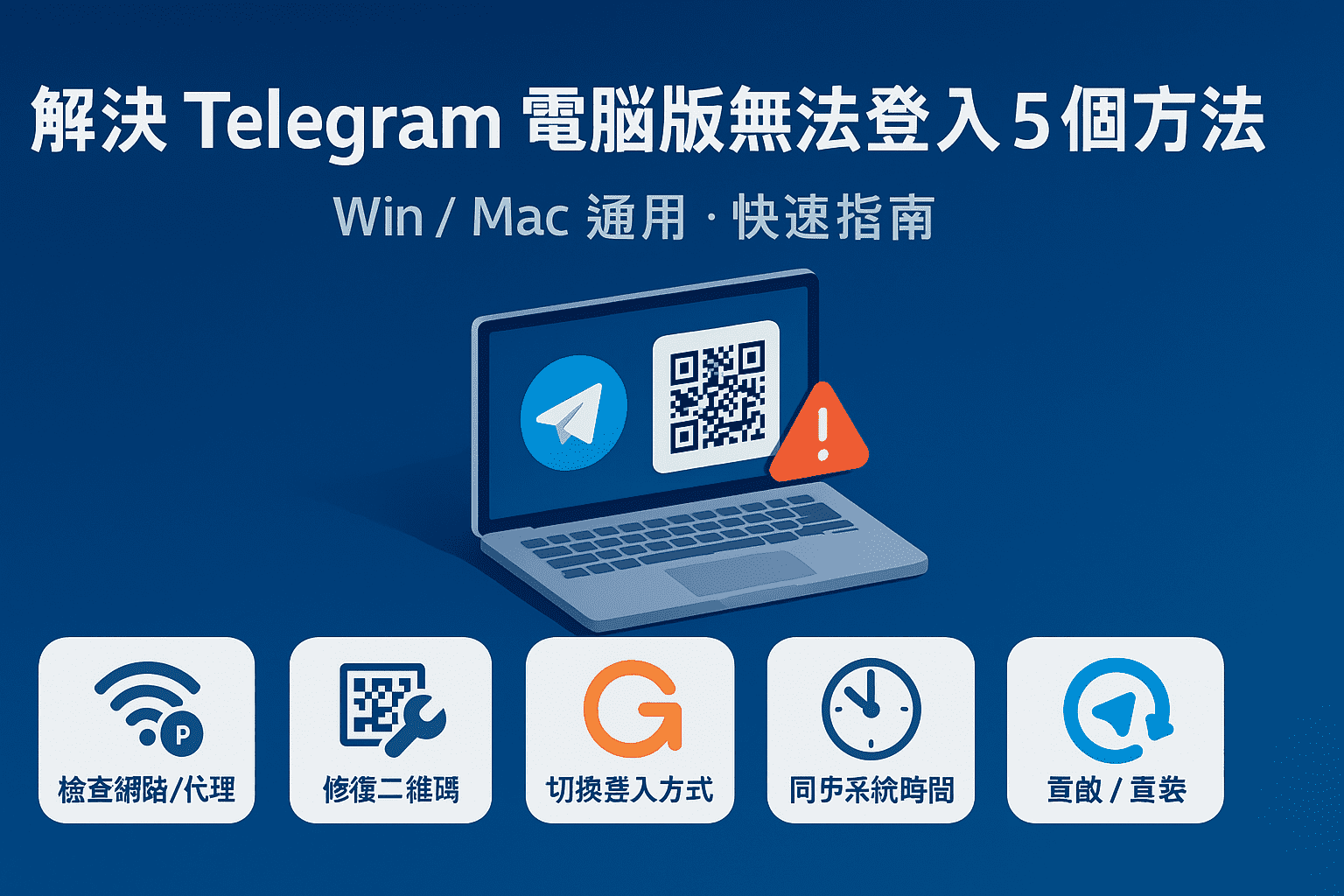
解決 Telegram電腦版無法登入的 5 個方法
你是否曾遇到 Telegram電腦版 無法登入的情況?無論是掃不出 QR Code、收不到驗證碼,還是登入後卡住畫面,這些問題可能與網路、裝置設定或版本錯誤有關。這篇文章將帶你逐步排查 5 個常見登入錯誤原因,並提供具體解法。最後還會附上官方下載連結,協助你重新安裝正確的 Telegram電腦版。 🔍 為什麼我的 Telegram 電腦版無法登入? 📌 常見原因: ✅ 方法一:檢查網路連線與 Telegram 伺服器狀態 🔄 確認網路是否穩定 🌐 伺服器是否宕機? 可前往第三方監控平台查看:Downdetector – Telegram 狀態 ✅ 方法二:解決 QR Code 掃描失敗或沒反應 📸 正確的 QR 掃描步驟 ⚠️ 常見問題與解法 ✅ 方法三:排解 Telegram 電腦版收不到登入驗證碼 🔐 電話號碼登入時要注意 📌 特別提醒 若使用的是中國 +86 手機門號,收不到驗證碼?請參考教學:《+86 收不到 Telegram […]
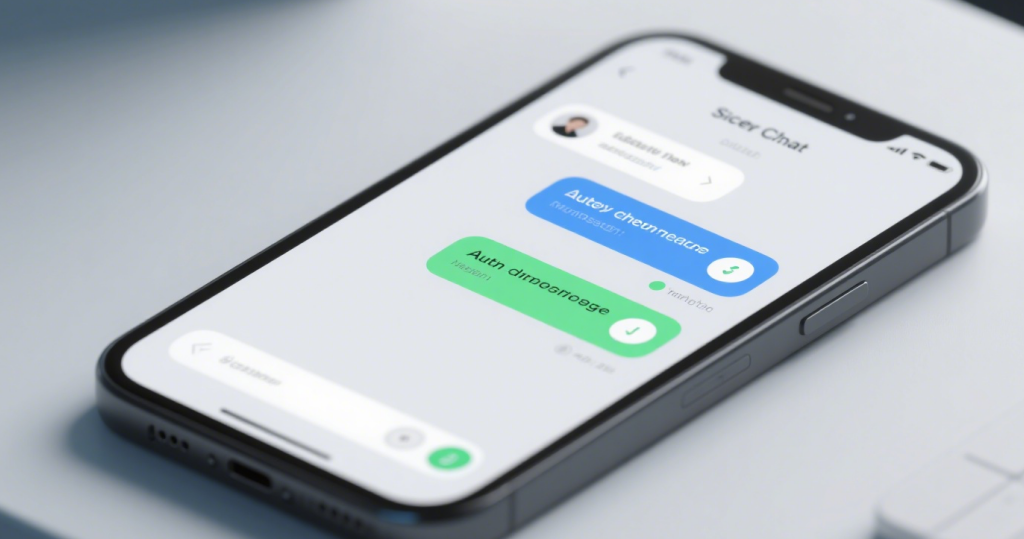
Telegram怎麼自毀消息?
在Telegram 設置自毀消息,需要在使用「秘密聊天」模式時進行。对于telegram自毁消息设置,首先進入秘密聊天,並點擊聯系人名字頂部的計時器圖標,然後選擇消息的自毀時間(從幾秒到一周不等)。設置後,消息將在預設時間後從雙方設備中自動刪除。這樣可以保護你的隱私安全。 開啟秘密聊天功能 設置秘密聊天中的自毀消息 管理應用權限與設置 使用端對端加密的重要性 正確設置消息加密選項 啟動秘密聊天的具體步驟 設定消息自毀時間的方法

Telegram香港 | 如何更換聊天頁面主題?
在數位社交時代,Telegram 香港已經成為年輕人與專業用戶最常使用的即時通訊工具之一。無論是主題更換、表情包定制,還是個性化禮品設計,Telegram 都提供了靈活且高度自由的功能,幫助用戶打造獨一無二的聊天體驗。本文將詳細介紹這些功能的亮點與實用技巧,讓你在日常使用中發揮最大價值。關註我們的Telegram 香港社群,本文小編將帶領大家談論分析怎樣進行Telegram主題更換、表情包定製與禮品訂製這些功能,可以提升用戶的個性化體驗,打造獨一無二的社交體驗。現時,Telegram 香港的主題更換功能更是廣受用戶歡迎。正如許多人所知,Telegram 香港之所以流行,不僅因為其功能多樣,還因為它在提供安全性和用戶自由度方面的優勢。 🤹一、Telegram 香港 主題更換:打造專屬視覺風格 点击查看操作视频教程 🤹二、Telegram 香港 表情包定制:用創意表達自我 🤹三、Telegram 香港 禮品定制:傳遞專屬心意 🤹四、Telegram 香港 個性化體驗:提升社交樂趣 知名社媒研究機構 Social Media Today 曾評價:「Telegram 的主題更換、表情包定製和禮品訂製功能,大幅提升用戶參與度與體驗,讓即時通訊超越文字交流,昇華為個性化的表達方式。」此評價充分肯定了核心功能類:Telegram 在個人化功能上的創新成就。不妨多探索在香港使用 Telegram 的無限可能。’, 總結來說,Telegram 香港 不僅是一款通訊軟體,更是一個能夠展現個人特色的社交平台。透過主題更換、表情包定制與專屬禮品,用戶能自由打造專屬的互動風格。若你希望讓聊天體驗更具創意與專業感,不妨立即試試 Telegram 的個性化功能,享受真正獨一無二的交流方式。 🤹五、Telegram 香港 站內延伸閱讀 🤹六、Telegram 香港常見問題 FAQ
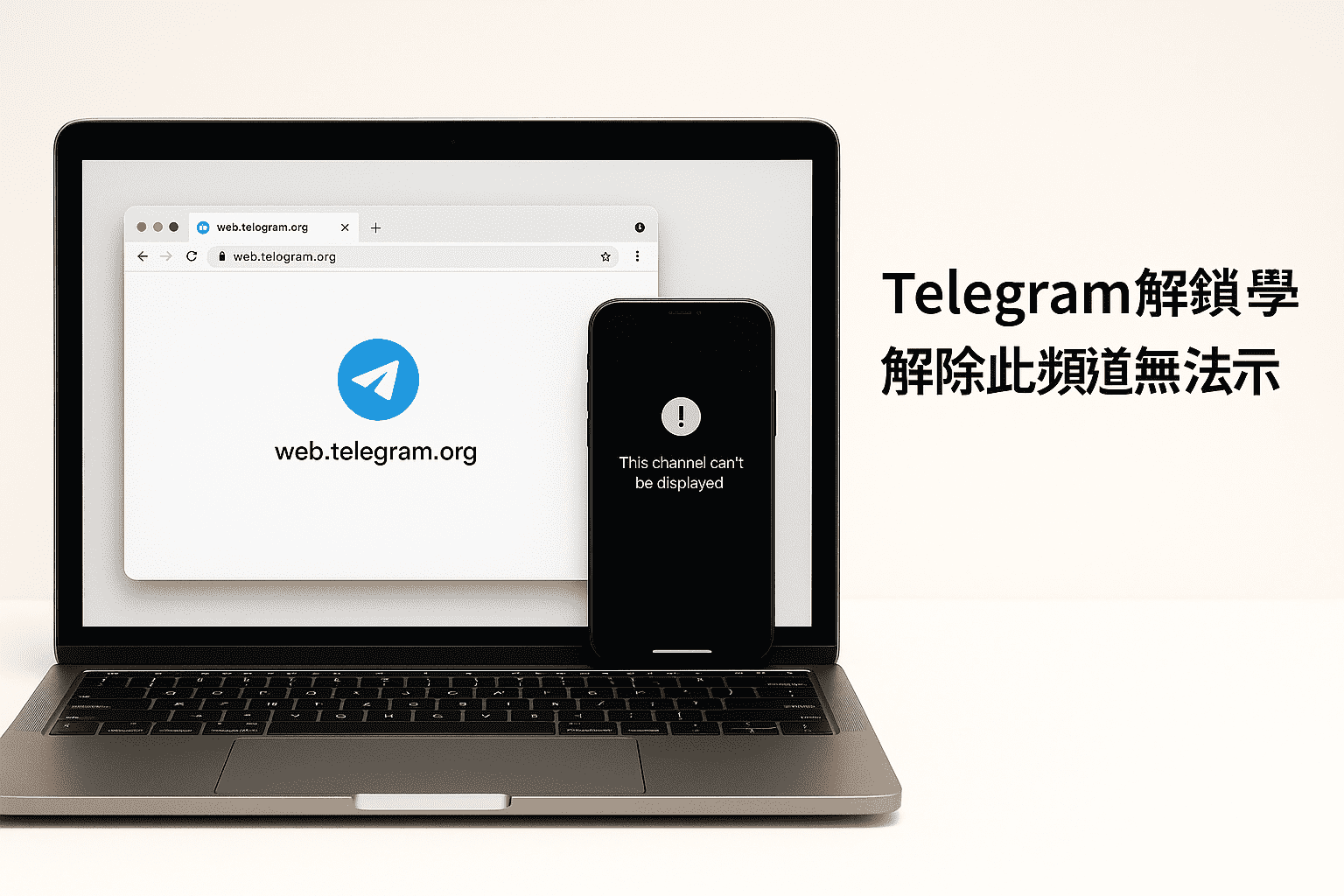
telegram 解鎖教學:解除敏感內容限制與無法顯示問題
更新時間:2025/11/6 打開 Telegram 頻道卻出現「此頻道無法顯示」、This channel can’t be displayed,或是英文的「This group can’t be displayed because it was used to spread…」這類提示,代表你的帳號目前啟用了敏感內容過濾。最省事的解法只有一個:先用瀏覽器開 https://web.telegram.org 登入 → 打開左上角 Settings → Privacy and Security → 找到 Sensitive content 把 Disable filtering(停用過濾) 勾起來,最後回到手機把 Telegram 完全關掉再開一次,就能看到被擋的頻道了。 如果你是用 App Store / Google Play 下載的 Telegram,在 App 裡常常看不到這個開關,這是正常的,請一定用網頁版或桌面版來改。 下面是完整的 3~4 個步驟,iPhone、Android、電腦版都適用。 […]
